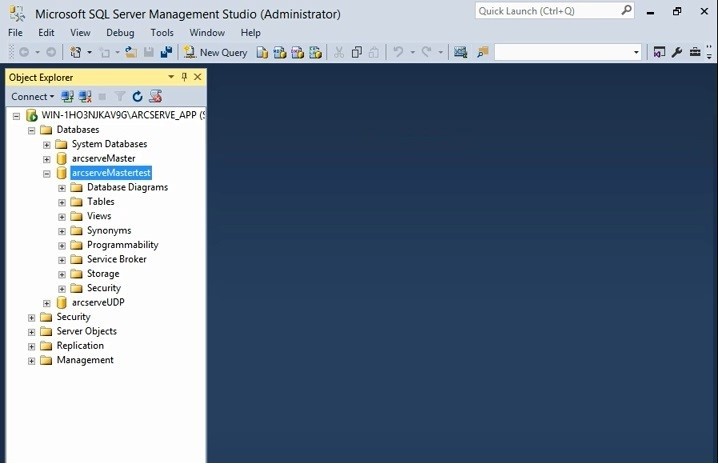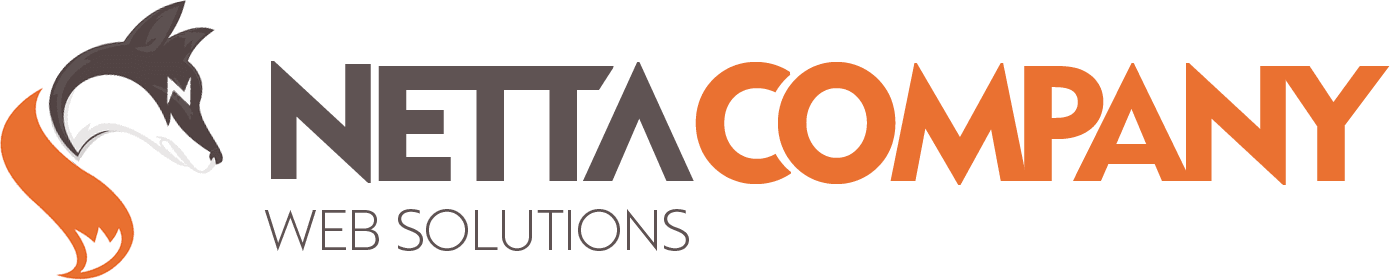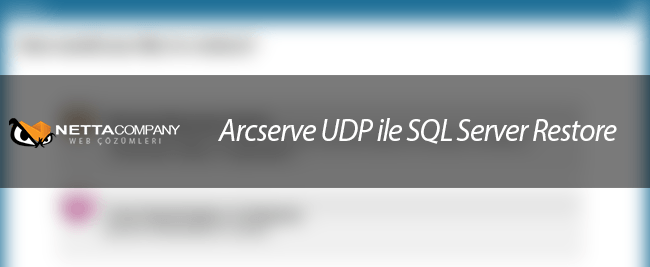
Arcserve UDP ile SQL Server Restore
Arcserve UDP, sanal ve fiziksel sunucuların birlikte yer aldığı veri merkezleri için geliştirilmiş, “Arcserve Backup”, “Arcserve d2d” ve “Arcserve rha” yazılımlarını bünyesine almış, gelişmiş bir backup ve replikasyon ürünüdür. Arcserve UDP ile fiziksel ve sanal sunucuların ajansız ya da ajan kullanılarak backup ve restore işlemleri imaj bazlı olarak gerçekleştirilebilir. Sunucu yedekleme konusunda rakiplerinden öne çıkan bir çok özelliği ile son dönemde dikkatleri üzerine çekmektedir.
Yazımızda Arcserve UDP ile Microsoft SQL Server Restore işleminin nasıl yapıldığından detaylarıyla bahsedeceğiz. Aşağıdaki diyagramda sırasıyla izlenilmesi gereken adımlar yer almaktadır.
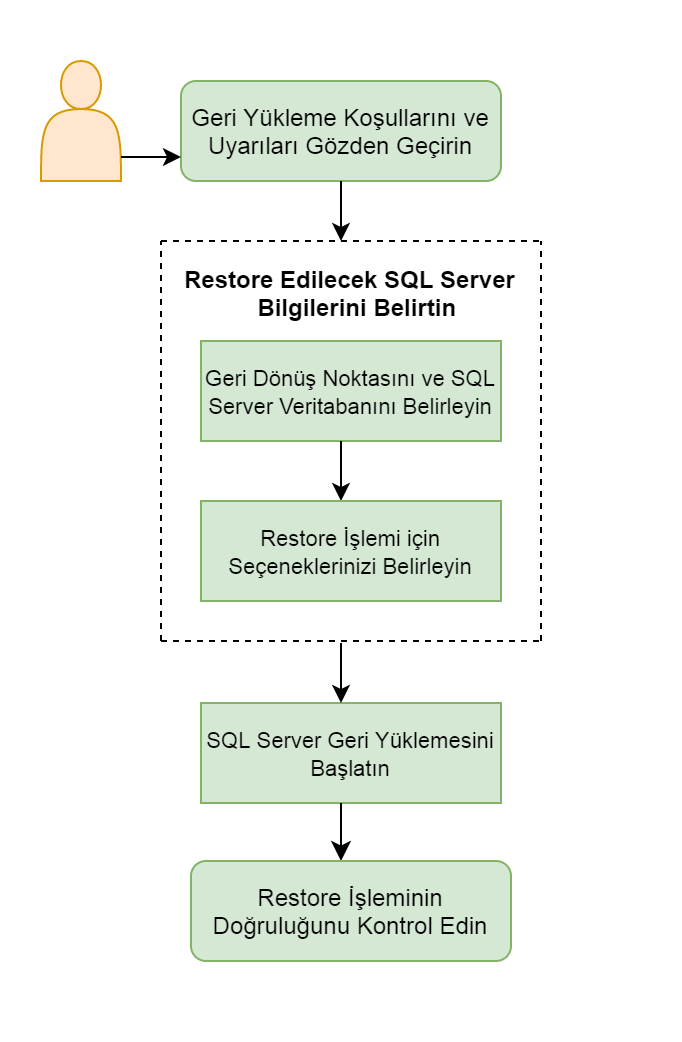
Arcserve UDP ile Microsoft SQL Server restore işlemini gerçekleştirmeden önce aşağıdaki önkoşulların sağlandığından emin olun;
- SQL Server Restore işlemini gerçekleştirmeden önce Microsoft SQL Server veri tabanının çalışan bir örneğinin(instance) olması gerekmektedir.
- İşletim sisteminin, veri tabanının ve internet tarayıcısının Arcserve UDP ile uyumluluğunu kontrol edin.
Uyarılar;
- Arcserve UDP ile restore işlemi sırasında göreceğiniz “Restore to alternative location” yani farklı bir konuma geri yükleme seçeneği, veri tabanının adını ve dosya konumunu değiştirebileceğiniz anlamına gelmektedir.
- Arcserve UDP ile farklı sanal makineler için aynı anda birden fazla restore işlemi yapılabilmektedir. Ancak aynı sanal makine üzerinde tek restore işlemine izin vermektedir.
- Windows üzerinde ise aynı anda sadece bir restore işlemi yapılabilmektedir. Restore devam ederken başka bir işlemi başlatmayı denediğinizde başka bir restore işlemi yapıldığını ve daha sonra tekrar denemeniz gerektiğini bildiren bir uyarıyla karşılaşırsınız.
Arcserve UDP ile SQL Server Restore işlemi için öncelikle Arcserve UDP’ye login oluyoruz ve anasayfada “Tasks” sekmesi altında yer alan “Restore” bölümünü seçiyoruz.
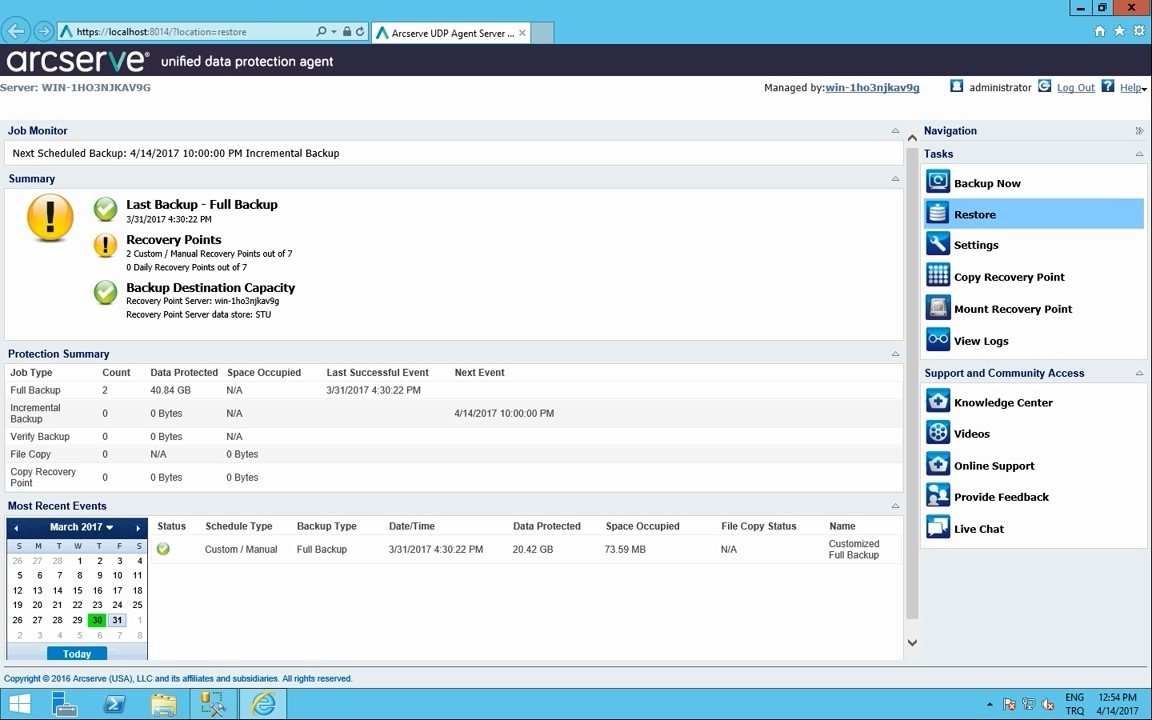
Sonrasında açılan pencerede “Browse Recovery Points” bölümünü seçiyoruz.
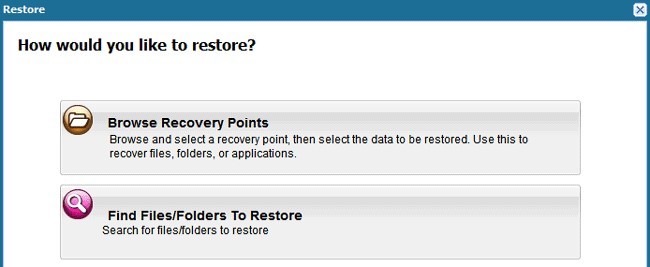
“Backup Location” bölümünden restore edilecek olan SQL Server yedeklerinin bulunduğu konumu seçiyoruz. Ardından restore edilebilir SQL Server yedekleme listesini göreceksiniz. Buradan geri yüklenmesini istediğimiz veri tabanını seçip ilerliyoruz.
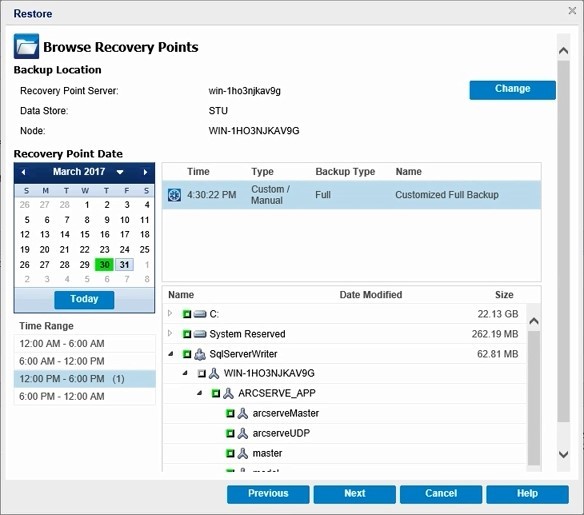
İlerledikten sonra gelen ekranda karşımıza 3 farklı seçenek çıkacaktır.
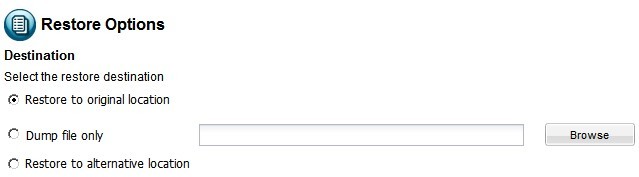
Restore to Original Location: Geri yüklemeyi, backup işleminin alındığı lokasyona yani orijinal dosyanın yerine yapacaktır.
Dump File Only: Sadece dump dosyalarının geri yüklemesini gerçekleştirir. Dump dosyaları, yazılım bir hata verip çöktüğünde daha sonra bu sorunun giderilmesi amacıyla zaman işareti(timestamp)bilgileri ile beraber oluşturulur. Aslında log görevini görür. Bu seçenek seçildiğinde herhangi bir konum seçilebilir ve restore işlemi istenilen konuma yapılabilir.
Restore to Alternate Location: Arcserve UDP ile SQL Server restore işleminde en çok kullanılan seçenektir. Orijinal konum haricinde istediğimiz bir konuma restore işleminin gerçekleştirilmesini sağlar. İstenilen veri tabanı listeden seçilir ve yeni bir konum, yeni bir veri tabanı ismi ile restore işlemi yapılabilir.
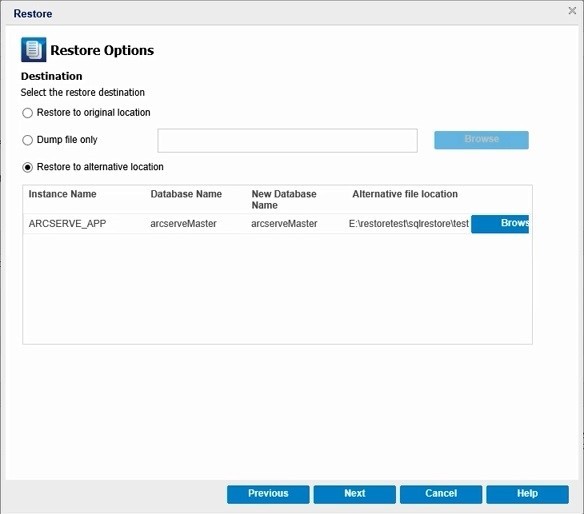
“New Database Name” alanına tıklayıp yeni bir isim belirliyoruz ve daha sonrasında Browse seçeneği ile restore işleminin yapılacağı konumu belirliyoruz.
Son bir kez daha “Next” ile ilerleyip restore işleminin başlamasını sağlıyoruz. Bundan sonra yedek dosyanın boyutuyla orantılı olarak işlemin bitmesini bekliyoruz. İşlemi anasayfa üzerinde Job Monitor kısmından takip edebiliriz.
Restore işlemi bittikten sonra yazının başında belirttiğimiz diyagramın son adımında yer alan doğrulama işleminin yapılmasını tavsiye ediyoruz. Doğrulama işlemi Arcserve UDP ile SQL Server restore işlemi yapıldıktan sonra ilgili konumda dosyaların mevcut olup olmadığının ve Microsft SQL Server Management Studio üzerinde ilgili veri tabanının yer alıp almadığının kontrol edilmesidir. Aşağıdaki ekran görüntüsünde SQL Server Management Studio üzerinde yeni ismi ile belirttiğimiz veri tabanımızı görüyoruz. Restore işlemi başarıyla tamamlanmış durumdadır.